Съдържание
- Какви методи можете да използвате?
- Решение 1. Отключване на паролата на Sony Xperia чрез нулиране на фабричните настройки
- Решение 2. Заобикаляне на паролата за заключване на екрана на Sony от вашия акаунт "Google"
- Решение 3. Отключване на устройство Sony чрез премахване на паролата "Android"
- Защо този метод е удобен?
- Решение 4. Използвайте уебсайта на Google и опцията "Намери моето устройство"
- Решение 5. Използване на ADB за унищожаване на файла с паролата
- Решение 6. Отидете в безопасен режим, за да заобиколите заключения екран
- Решение 7. Неуспех на интерфейса за заключване на екрана
- Как да отключите смартфон със счупен екран?
- Последна дума
Разработчиците на Sony Xperia са си позволили да добавят повече актуализации за сигурност с най-новия фърмуер на Android, включително защита на устройството на различни нива. Освен това собствениците на тези джаджи разполагат с вградено приложение, което предлага защита при заключване на екрана с парола, заключване по шаблон или ПИН. Сериозен проблем може да възникне, когато забравите паролата на собствения си смартфон Sony и не можете да си възстановите достъпа до него. Как да отключите Sony Xperia?

Какви методи можете да използвате?
Подобно заключване на телефона може да бъде наистина досадно, затова експертите са предвидили начини за решава този проблем. Ето няколко начина за отключване на Sony Xperia, ако забравите паролата си. Те включват следните начини:
- Използване на фабричните настройки.
- Заобикаляне на паролата за заключване на екрана "Sony" Използване на профила ви в Google.
- Отключване на екрана чрез премахване на паролата "Android".
- Чрез използване на опцията "Намиране на моето устройство".
- Използване на услугата ADB.
- Използване на безопасен режим.
- След като предизвикате неуспех на интерфейса за въвеждане на парола.
Решение 1. Отключване на паролата на Sony Xperia чрез нулиране на фабричните настройки
Как да отключите телефона си Sony Xperia? Ако решите да възстановите фабричните настройки на устройството, е възможно да премахнете паролата или заключването по шаблон от екрана, но в същото време всички данни в устройството ще бъдат напълно изтрити. Затова използвайте този метод с повишено внимание последиците от него.

Това става по следния начин:
- Изключете своя Sony Xperia и го рестартирайте, като натиснете Home + Power + Volume и режимът за възстановяване трябва да се активира.
- Използвайте бутоните за сила на звука като стрелки и изберете Factory Reset/Wipe Data от опциите.
- Натиснете бутона Home, за да изберете опцията, и изчакайте, докато телефонът бъде успешно нулиран.
- Сега можете да получите достъп до устройството си Sony без ключ или заключване на екрана.
Както виждате, отключването на екрана на Sony Xperia е доста просто. Този метод обаче има следните недостатъци:
- Този метод ще изтрие напълно всички документи, файлове и настройки за поверителност от телефона.
- Не се препоръчва, ако на смартфона си имате важна информация, която не можете да си позволите да изтриете.
Решение 2. Заобикаляне на паролата за заключване на екрана на Sony от вашия акаунт "Google"
Как да отключите паролата на Sony Xperia, ако не искате да загубите запазените данни в устройството си? Всяко приложение за заключване на екрана ви дава възможност да премахнете паролата си, като въведете данните си данни за вход Gmail. Как да активирате тази опция в телефон, който е бил заключен? Това става по следния начин:
- Продължавайте да въвеждате грешната парола, докато се появи връзката "Забравена парола"?", което ще се появи на началния ви екран.
- Докоснете го веднъж и приложението ще ви попита за данните на акаунта ви в Gmail.
- Въведете потребителското си име и парола и влезте успешно.
- Услугата ще ви изпрати нова парола или картинен ключ на вашия имейл. Готово! Сега използвайте получените настройки за достъп до смартфона си.

Този метод има следните недостатъци:
- Нуждаете се от стабилна мрежова връзка.
- Този метод няма да е полезен за вас, ако не сте настроили акаунт в Gmail като една от опциите за възстановяване.
Решение 3. Отключване на устройство Sony чрез премахване на паролата "Android"
Как да отключите смартфона си Sony Xperia, без да губите данни или да влизате в имейл акаунта си? Ако случаят е такъв, iSeePassword Android Lock Screen Removal ще ви помогне. Тази опция е софтуерна. Трябва да го изтеглите и стартирате.
Това е невероятна услуга за нулиране на заключен екран за "Android", който може да разкодира четирите вида защита, включително текстови пароли, ПИН код, пръстови отпечатъци и картинен ключ. Разработчиците гарантират, че няма да бъдат изтрити файлове от смартфона ви. Въпреки това паролата ще бъде напълно изтрита от устройството ви, така че да можете да възстановите достъпа до него без проблеми.
Можете да използвате приложението както на платформи Windows, така и на Mac. Следвайте инструкциите по-долу, за да отключите Sonly Xperia за няколко минути.
Изтеглете софтуера на компютъра си, след което го инсталирайте. Стъпката е съвсем проста и очевидна. Просто следвайте инструкциите на екрана и услугата ще бъде инсталирана.
Първо свържете вашия Sony Xperia с компютър с USB кабел за синхронизиране на данни. Стартирайте приложението след успешното му инсталиране и натиснете "Remove Lock Screen", за да започнете процеса на отключване.

Рестартирайте Sony Xperia, като натиснете едновременно клавишите Home, Volume Down и Power, а когато телефонът се включи, освободете всички клавиши, освен Home. Той трябва да премине в режим на зареждане и софтуерът автоматично ще изтегли пакета за възстановяване.
Защо този метод е удобен?
по този начин няма да изтриете нищо от смартфона си. Софтуерът ще изтегли само файловете, необходими за Отключване на вашето устройство. Уверете се, че телефонът ви е свързан, докато тече този процес.
Сега софтуерът неизбежно ще се опита да премахне паролата от смартфона ви и когато това стане, на екрана трябва да се появи съобщение за това.
Сега можете да рестартирате устройството си и да получите нормален достъп до него, без да въвеждате ключ или парола. Това е чудесен начин за отключване на Sony Xperia Z3 и подобни модели.
Решение 4. Използвайте уебсайта на Google и опцията "Намери моето устройство"
За повечето телефони и таблети с Android най-доброто от всички вградената услуга за търсене на смартфони ще работи за повечето телефони и таблети с Android. След като влезете в профила си в Google, можете да използвате всички компютър или Друго устройство за достъп до услугата, достъпна за всеки потребител на Android.
Както съобщават многобройни прегледи, този метод не функционира на Android 8.0 или повече. Но ако телефонът ви Sony е с Android 7.1.1 Nougat или по-ниска, трябва да свърши работа. Това е чудесен начин за отключване на пин кода на Sony Xperia.
Колкото и нелогично да звучи, започнете, като докоснете бутона за заключване, след като функцията "Намиране на моето устройство" покаже местоположението му. Ако услугата не успее да открие устройството ви, докоснете няколко пъти бутона за обновяване до името на смартфона си и той ще се свърже в рамките на 5 опита (ако телефонът ви е съвместим с тази опция).

След като натиснете "Заключване", услугата ще ви подкани да въведете нова парола, която да замени забравения ключ, ПИН код или код за достъп. Въведете новата стойност два пъти, за да потвърдите избора си, след което натиснете "Lock". Промяната на паролата може да отнеме до 5 минути, но след като я промените, ще можете да въведете новите данни, за да отключите устройството си.
Решение 5. Използване на ADB за унищожаване на файла с паролата
Как да отключите Sony Xperia, ако другите начини не помагат? Опцията ADB може да помогне за това. Тя ще функционира само ако предварително сте активирали USB отстраняване на грешки на телефона и същевременно сте разрешили на компютъра, който използвате, да се свърже чрез ADB. Но ако настройките ви отговарят на тези изисквания, това е чудесен начин за отключване на джаджата. Въпреки това Моля, имайте предвид, че моделите с активирано криптиране по подразбиране може да не са съвместими с това решение.
За да стартирате този процес, свържете смартфона си с компютъра чрез USB кабел, за да синхронизирате данните, след което разширете прозореца на командния ред, разположен в директорията за инсталиране на ADB. Въведете следната команда в него: adb shell rm /data/system/gesture.ключ.
След като го задържите, докоснете "Въведете". След това рестартирайте телефона и екранът за заключване ще се възстанови, което ще ви даде достъп до устройството. Но това ще работи само временно, затова не забравяйте да зададете нов ключ, ПИН код или парола, преди да рестартирате компютъра.
Решение 6. Отидете в безопасен режим, за да заобиколите заключения екран
Как да отключите Sony Xperia, ако заключеният екран, който се опитвате да заобиколите, е приложение на трета страна? След това стартирането в безопасен режим е най-лесният метод за достъп до устройството ви.

При повечето модели можете да активирате зареждането в безопасен режим, чрез натискане на бутона за захранване и извеждане на менюто за изключване на заключения екран. След това трябва да натиснете и задържите бутона "Изключване". Оттук изберете "OK", когато бъдете попитани дали искате да активирате устройството в безопасен режим. Когато този процес приключи, приложението за заключване на дисплея от трета страна ще бъде временно деактивирано.
Оттук просто променете настройките или изтрийте услугата, след което рестартирайте джаджата на Sony, за да влезете в нормален режим. Когато се върнете на началния екран, проблемното приложение, което е причинило заключването, трябва да изчезне.
Решение 7. Неуспех на интерфейса за заключване на екрана
Освен това, ако устройството ви е криптирано и работи с Android 5.0-5.1.1, има начин да деактивирате заключения екран. Няма да се стартира, освен ако не забравите паролата си.

Първо натиснете "Спешно повикване" на заключения екран, след което използвайте интерфейса за набиране, за да въведете 10 звездички. Оттук щракнете два пъти върху полето, за да маркирате написания текст и да изберете "Copy", след което го поставете в същото поле, за да удвоите броя на въведените символи. Повторете същия процес на копиране и поставяне, за да добавите още символи, докато докоснете два пъти полето.
След това активирайте отново заключения екран и докоснете иконата на камерата. Оттук издърпайте надолу сянката за известия и докоснете иконата "Настройки", след което ще видите съобщение, което ви моли да въведете паролата си. Натиснете продължително върху полето за въвеждане и изберете "Insert", след което повторете този процес още няколко пъти. В крайна сметка, след като въведете достатъчно символи в полето, екранът при заключване ще стане празен, което ще ви позволи да получите достъп до останалата част от интерфейса на телефона Sony.
Как да отключите смартфон със счупен екран?
Ще имате проблеми, ако телефонът ви случайно падне или по някаква друга причина екранът се повреди. В този случай няма да можете да изтеглите ключа или да въведете паролата си, тъй като сензорният екран реагира лошо или изобщо не работи. За да създадете резервно копие на данни и файлове от телефона, трябва да го отключите. Как да отключите Sony Xperia със счупен екран? Може да е малко трудно, но е възможно. Това става по следния начин.
Дори ако сензорният екран не реагира на докосване, можете да въведете клавиша с USB мишката. Ако дисплеят е повреден, не можете да го свържете директно към Sony Xperia, но можете да използвате OTG адаптера, за да установите връзка между Android и USB мишката. Това става по следния начин:
- Свържете USB мишката към OTG адаптера.
- Свържете последния с телефона Sony и изчакайте той да го разпознае.
- Вече можете лесно да нарисувате модел с мишката и да отключите телефона си.
- След като телефонът бъде отключен, можете да го свържете с компютъра и да създадете резервно копие на всички файлове и папки.
Това е добър начин за отключване на графичния ключ в Sony Xperia. Той обаче има редица недостатъци:
- Не можете да го използвате за премахване на текстови пароли.
- По-старите смартфони не могат да открият мишката без подходяща актуализация на фърмуера.
- Методът може да се използва само за отключване на телефона.
Последна дума
По-горе има много решения за това как да отключите паролата на Sony Xperia. Не забравяйте, че ако имате важни данни в телефона си, които не можете да загубите, използвайте iSeePassword. Този метод ще ви помогне да завършите работата безупречно, без да изтривате никакви данни от устройството.
 Как да отключите iphone, ако сте забравили паролата си: ефективни начини
Как да отключите iphone, ако сте забравили паролата си: ефективни начини Как да премахнете заключването на шаблона: начини и съвети
Как да премахнете заключването на шаблона: начини и съвети Sony xperia e3: характеристики на смартфона
Sony xperia e3: характеристики на смартфона Забравена парола за iphone 6 - как да го отключите? Всички начини и съвети за собствениците
Забравена парола за iphone 6 - как да го отключите? Всички начини и съвети за собствениците Как да разберете паролата си за имейл на yandex, ако сте забравили абсолютно всичко
Как да разберете паролата си за имейл на yandex, ако сте забравили абсолютно всичко Как да отключите паролата на windows 10 на лаптоп: методи, инструкции
Как да отключите паролата на windows 10 на лаптоп: методи, инструкции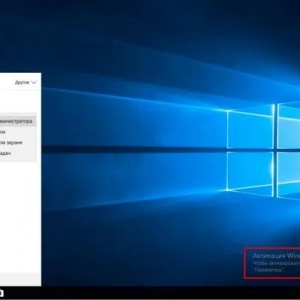 Как да активирате windows 10 по телефона: инструкции, процедура. Ключ за активиране на windows 10
Как да активирате windows 10 по телефона: инструкции, процедура. Ключ за активиране на windows 10 Как да заобиколите паролата на iphone: съвети и препоръки
Как да заобиколите паролата на iphone: съвети и препоръки Как да водим дневник на обучението: шаблон и примери
Как да водим дневник на обучението: шаблон и примери